Pilot
Air
Line |
|
|
月間画面の |
1 |
アイコン表示機能って?
そして、Datebk3バージョン1.4以降の最大の変更点といえば、
月間画面に登場したアイコン表示機能。
バージョン1.4で初登場、
1.5になってさらに使いやすさを追及して、
かなり「使える!」機能になってきた。
では、この機能、どんなものなのかというと、
要するにこいういうことだ。
百聞は一見にしかず。
まずは、
これまでの月間画面から
(現バージョンでも使える!)
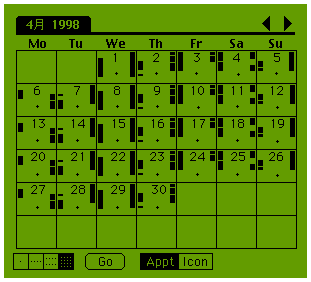
これはこれで便利ではあるのだが、
バーコードみたいな記号からスケジュールを理解するには
かなりの熟練を要する。
そこで、画面中央下にある「Icon」ボタンを
押してみる。
するとこうなる!
いきなり画面が劇的に変わってしまう。
これがDatebk3月間画面の
アイコン画面だ。
一日につき最大3つまでのアイコンが月間画面に表示される。
ちゃんと使えばこれは便利だ!
※【リバーシブル】 |
|
実際、この機能が登場して以来、
佐藤慎さんって人がNIFTYサーブのFPILOTに
「Datebk3用休祝日データ(アイコン表示入り)」※を発表したり、
以前このページでも紹介した「PrcIconizer1.0」の
鶴薗さんが「Datebk3IconMaker」※を発表したりと、
フリーソフトが続々と登場したことでも、
この機能の凄さはわかって貰えるはずだ。
※【Datebk3用休祝日データ】 |
|
※【Datebk3IconMaker】 |
|
2 |
アイコンの貼り付け方
アイコンをつけるためにDatebk3では、
「#x」というキーワードを使う。
つまり半角の「#」に半角の「アルファベット」の組み合わせ、
つまり「#a」〜「#z」の26種類のキーワードに、
それぞれ対応するアイコンが決まっている。
スケジュールにアイコンを付ける方法は、
バージョン1.5でいきなり完成した。
実は、バージョン1.4までは、
テキスト欄か添付ノートのどこかにキーワードを書くことで、
その項目にアイコンをつけることが出来た。
が、これではどうも不便だ。
だいたい、26種類ものアイコンに対応する記号を
いちいち覚えるなんて無理だって!
そこでバージョン1.5になって、
Recordメニューに「Attach Icon」というコマンドが追加された。
スケジュール項目を選択してからこれを選ぶと、
「Icon Descriptions」というダイアログが現れる。
ここに26種類のアイコン名称が並んでいるので、
これを選んでから「OK」ボタンを押すと、
最初に選んだスケジュール項目に自動的に添付ノートがついて、
そこに選んだアイコンに対応するキーワードが書かれるわけだ。
※【すでに添付メモがあった場合】 |
|
※【要注意】 |
|
3 |
アイコン表示機能を
使うための準備
さて、この月間画面でアイコン表示機能を使うためには、
Datebk3のアプリ本体である「DateBk3.prc」を
ただインストールしただけではダメだ。
もうひとつ作業をしなければならない。
Datebk3のフォルダにバージョン1.4以降なら同封されている
「bitmaps.txt」というのが実は
このアイコン表示のためにどうしても必要な書類だ。
これをインストールする?
ちょっと待ってくれ。
「.txt」書類をPilotにインストールすることは出来ない。
ではどうするか?
1 | 母艦のPilot Desktopを開く。 |
2 | タブでMemoPadに切り替える。 |
3 | ここに新規ノートを作って、 「bitmaps.txt」のテキスト内容を全コピーする。 |
4 | この状態でHotSyncをする。 |
基本的にはこれだけでアイコン機能は使用可能になる。
これはちょうど、
J-OSシリーズにおける「ユーザ辞書」の概念に似ている。
「bitmaps.txt」の中には、
アイコンとアイコンに対応するキーワード、
そしてアイコン名称が書かれている。
こんな感じ。
DATEBK3 #aAirplane-Travel=18183C7EDB183C5A #bBoat-Travel=500804005454ff7e #cCar-Travel=00001f25ffff4200 @ |
|
#zArrow=003d7fc7cf800000 @ |
左からキーワード、アイコン名称、
そして「=」の右側の乱数みたいなのが
実はアイコンを指定している。
|
Datebk3は
こうしてMemoPadのNoteにコピーされた
「bitmaps.txt」の内容を参照して、
スケジュール項目に設定されたキーワードに対応する
アイコンを表示する仕掛けだ。
J-OSシリーズの「ユーザ辞書」はタイトルと
カテゴリに条件がついているが、
このDatebk3のアイコンリストのためにはカテゴリはなんでもいい。
ただし、条件として
ノートのタイトルは大文字の「DATEBK3」でなければならない。
(「bitmaps.txt」のテキスト内容をまんまコピーした場合は、
ほっておいても冒頭が「DATEBK3」なので、
タイトルは自動的に「DATEBK3」になるので心配ない)
でもって、この「bitmaps.txt」にデフォルトで
用意されているアイコンにはこんなのがある。
※機長の手書きなんで、本物とはちょっと違ったりもする。
key | 意味 | 解説 |
#a | 飛行機 | 出張や海外旅行、パイロット航空の日に便利。 |
#b | 船 | 船旅や満州からの引き上げ日に便利。 |
#c | 自動車 | ドライブや夜逃げ予定日に便利。 |
#d | ドル | 日本人なら「¥」が欲しいところだが。 |
#e | ! | 大事件の発生予定日に便利。 |
#f | 旗 | F1の開催日に便利。 |
#g | 黒丸 | 大相撲の力士の場合は、黒星予定日に。 |
#h | 笑顔 | Palm IIIの発売日に便利。 |
#i | ラケット | テニスや金魚すくいの予定日に便利。 |
#j | ケーキ | 誕生日に便利。ただし年齢1歳限定。 |
#k | レストラン | 会食やデート、日本食堂の食堂車の予定日に便利。 |
#l | 爆弾 | 恋人やMacintoshユーザの危険日に便利。 |
#m | 人 | 面会や打合わせ、ふざけた予定日に便利。 |
#n | 立入禁止 | ちょっと傾いた快晴の日に便利。 |
#o | 不満顔 | Palm PCの発売日に便利。 |
#p | 電話 | ダイヤル電話ってもうそろそろ・・・。 |
#q | ? | 人生について悩む予定日に便利。 |
#r | チェック | 重要日程や、ゴルフの予定日に便利。 |
#s | 星 | なぜかダビデの星。 |
#t | ピン | 〆切や、暗殺予定日に便利。 |
#u | メモ | 重要メモや、折り紙予定日に便利。 |
#v | ハート | デートやHの予定日に便利。 |
#w | グラス | 宴会やデートに便利。日本酒党にはちょっと不満。 |
#x | X | Xジャパンの解散日に。 |
#y | Y | ヤクルトスワローズの試合予定日に便利。 |
#z | 矢印 | HotSyncの予定日に便利。 |
まあ、だいたい必要なものは揃っている。
でも、不満も多いだろう。
もうちょっとこんなアイコンないのかよ?とか、
もうちょっとマシなアイコンに変えられないのかよ?とか。
前にも書いたように、
このDatebk3の作者はやたらと細かいフォローの人だ。
そんな人たちのために、
アイコンを自由に変更できる機能もつけてくれている。
でも、どうやって?
4 |
オリジナルアイコンの
作り方教室
ちょっと前に「bitmaps.txt」内のテキストを見てもらった。
その時に書いてあった「18183C7EDB183C5A」とかいう
謎の暗号、実はこれ、8×8のアイコンを示している。
これを2文字づつに分解するとこうなる。
18
18
3C
7E
DB
18
3C
5A
これがアイコン?
そう、実は、この暗号にはこんなルールがある。
0= □□□□
1= □□□■
2= □□■□
3= □□■■
4= □■□□
5= □■□■
6= □■■□
7= □■■■
8= ■□□□
9= ■□□■
A= ■□■□
B= ■□■■
C= ■■□□
D= ■■□■
E= ■■■□
F= ■■■■
じゃあ、このルールを、さっき書いた暗号の
2文字分割に当てはめてみるとこうなる。
1 8 □□□■■□□□
1 8 □□□■■□□□
3 c □□■■■■□□
7 e □■■■■■■□
d b ■■□■■□■■
1 8 □□□■■□□□
3 c □□■■■■□□
5 a □■□■■□■□
というわけで、これがアイコンの形になる。
(ちなみに、これは飛行機)
こうして「bitmaps.txt」の中には
26個のアイコンデータが保存されている。
これを逆利用すれば、
つまり自作のアイコンをルールに従って暗号化すれば、
オリジナルアイコンをDatebk3の月間画面で使うことが出来る。
【例題】
□■□□□□□□
□■■■■■■■
□■□□□□□■
■□□□■□□■
□□□□■□■□
□□□■□■□□
□□■□□□■□
□■□□□□□■
たとえば、こんなアイコンを作るなら、
まずこれをさっきのルールに当てはめてみる。
すると、こうなる
□■□□□□□□ 40
□■■■■■■■ 7f
□■□□□□□■ 41
■□□□■□□■ 89
□□□□■□■□ 0a
□□□■□■□□ 14
□□■□□□■□ 22
□■□□□□□■ 41
右側の数字をずらっと並べると、「407f41890a142241」。
これをMemoPadの「DATEBK3」の中のどらかと入れ換える。
たとえば、
#aAirplane-Travel=18183C7EDB183C5A
を、こんな風に書き換える。
#a欠席マーク=407f41890a142241
これで、OKだ。
※【日本語もOK】 |
|
デイリー画面でメニューから「Attach Icon」を選べば、
リストのトップに「欠席マーク」と表示され、
これを添付したスケジュール項目は月間アイコン表示画面で
この「欠席マーク」で表示される。
※【注意】 |
|
こうやって、オリジナルマークを作って、
どんどん自分用にカスタマイズしていけば、
この月間アイコン画面、かなり使える機能になる!
5 |
機長特製
オリジナルアイコン集
でも、この作業ってちょっと面倒くさいよな
・・・という人のために、鶴薗さんは前述の
「Datebk3IconMaker」を作った訳だが、
機長はまだこれのシステムが理解できずに、
原始的な方法で、オリジナルアイコンを作ってみた。
実は、そのほとんどを
例の外付けHD飛んじゃった事件前に
作ったため、最近になってやっと再現に成功した。
|
|
このままMemoPadの新規書類に全コピーしても使えるが、
役に立たないアイコンも含まれているので、
Datebk3デフォルトのアイコンと組み合わせて、
自分用にカスタマイズした方が便利だと思う。
鶴薗さんの「Datebk3IconMaker」にも
オリジナルアイコンが含まれているので、
ここからも好きなアイコンを選ぶといい。
要は、自分が使いたい記号が揃えば言い訳だから。
※【使用上の注意】 |
|
その4に続く
98年4月5日
Click
the
following
icon
to
back
to
|
